Nota
L'accesso a questa pagina richiede l'autorizzazione. È possibile provare ad accedere o modificare le directory.
L'accesso a questa pagina richiede l'autorizzazione. È possibile provare a modificare le directory.
Si applica a: solo Dynamics 365 Contact Center - standalone e Dynamics 365 Customer Service
Nota
Il bot Copilot Studio viene rinominato come agente Copilot (agente o agente IA). L'agente umano è ora rinominato rappresentante del servizio clienti (rappresentante o rappresentante del servizio). Potresti imbatterti in riferimenti ai termini vecchi e nuovi mentre aggiorniamo l'interfaccia utente, la documentazione e i contenuti di formazione del prodotto.
Nell'applicazione, puoi integrare gli agenti Azure e Copilot per eseguire attività come avviare una conversazione con il cliente, fornire risposte automatiche e quindi trasferire la conversazione ai rappresentanti del servizio clienti (rappresentante del servizio clienti o rappresentanti) come necessario. Il dashboard del bot mostra gli indicatori di prestazioni chiave (KPI) e i grafici per la chat e gli agenti di intelligenza artificiale IVR. Puoi usare il dashboard per capire le prestazioni degli agenti di intelligenza artificiale in un'organizzazione di supporto.
È possibile [accedere al dashboard](omnichannel-analytics-insights.md#access the dashboards) nell'area di lavoro Copilot Service o nell'applicazione dell'area di lavoro Contact Center.
In base alla configurazione dell'amministratore dell'opzione Aggiungi analisi cronologiche per i bot nell'interfaccia di amministrazione del servizio Copilot, il dashboard è il seguente:
- Abilitata: indica che nell'organizzazione sono configurati solo agenti Copilot e che la dashboard è specifica per questi agenti. Vengono visualizzati metriche, grafici e indicatori KPI aggiuntivi applicabili solo agli agenti Copilot.
- Disabilitata: indica che per l'organizzazione sono configurati agenti Azure e agenti Copilot. La dahsboard mostra metriche, indicatori KPI e grafici comuni a entrambi.
Prerequisiti
- Devi disporre del ruolo Autore report di analisi per utilizzare le personalizzazioni visive nel dashboard del bot. La personalizzazione visiva è limitata ai dati disponibili nel report integrato in Power BI. Se vuoi aggiungere dati aggiuntivi, devi disporre di una licenza Power BI e abilitare la personalizzazione del modello di dati.
- Assicurati che l'opzione Consenti il salvataggio delle trascrizioni delle conversazioni e dei metadati associati da salvare in Dataverse sia selezionata nell'interfaccia di amministrazione di Power Platform. Questa impostazione è necessaria per salvare le trascrizioni in Dataverse che il dashboard del bot utilizza.
Il dashboard del bot visualizza le metriche specifiche per gli agenti Copilot solo se gli agenti Copilot sono integrati con Multicanale per Customer Service e la casella di controllo Aggiungi analisi cronologiche per i bot nell'interfaccia di amministrazione di Copilot Service è abilitata.
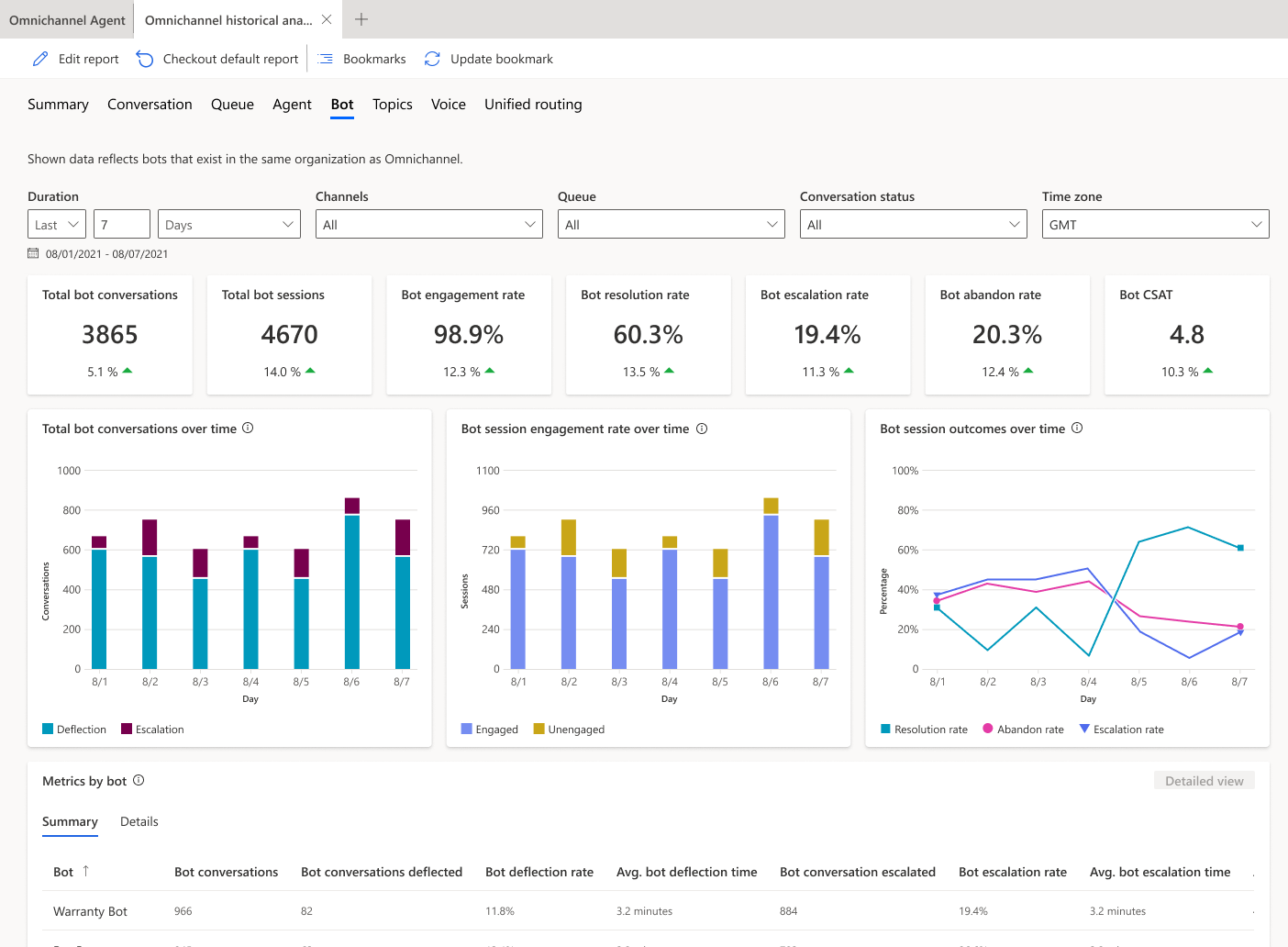
Dettagli dei report
Il report riepiloga gli indicatori KPI per un periodo di tempo specificato e la modifica della percentuale in un periodo. Queste metriche sono specifiche per gli agenti Copilot. Puoi filtrare queste aree per durata, canale, coda, o rappresentanti del servizio.

| KPI (Indicatore Chiave di Prestazione) | Descrzione |
|---|---|
| Conversazioni bot totali | Il numero di conversazioni iniziate dal cliente e in cui un bot è coinvolto. |
| Tasso di escalation bot | La percentuale di sessioni bot che sono state riassegnate da un agente IA a un rappresentante del servizio o a un numero di telefono esterno. |
| Sessioni bot totali | Il numero totale di sessioni del bot entro il periodo di tempo specificato. Una sessione bot è qualsiasi conversazione in cui viene richiamato un agente IA, all'inizio, durante o alla fine. Una singola conversazione agente IA può includere più sessioni, in base al numero di argomenti che l'agente attraversa durante l'interazione con il cliente. Ad esempio, se un cliente utilizza un agente IA di reso sia per un cambio che per un reso, il sistema li conteggia come due sessioni bot, anche se si tratta di una conversazione. |
| Tasso di interazione bot | La percentuale di sessioni del bot totali che sono sessioni con interazione. Una sessione bot con interazione è una sessione in cui viene attivato un argomento creato dall'utente (al contrario di un argomento di sistema) o la sessione termina in escalation. Le sessioni del bot con interazione possono avere uno dei tre esiti: risolte, intensificate o abbandonate. |
| Tasso di risoluzione bot | La percentuale di sessioni che sono state chiuse interagendo con un agente IA rispetto a tutte le sessioni attivate dallo stesso agente. |
| Tasso di abbandono del bot | La percentuale di sessioni bot con interazione che sono abbandonate. Una sessione abbandonata è una sessione impegnata che non viene risolta né riassegnata dopo un'ora dall'inizio della sessione. |
| CSAT Bot | La visualizzazione grafica della media dei punteggi di soddisfazione dei clienti (CSAT) per le sessioni del bot in cui i clienti rispondono a una richiesta di fine sessione per partecipare al sondaggio. |
La tabella seguente mostra le metriche del grafico KPI del bot.
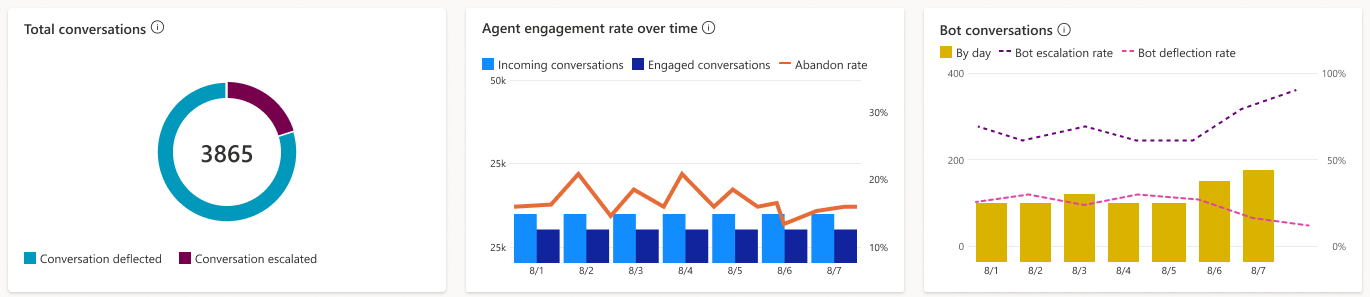
| Titolo | Descrzione |
|---|---|
| Conversazioni totali | Una visualizzazione grafica del numero totale di conversazioni dell'agente IA con il numero di conversazioni riassegnate e deviate nel tempo. |
| Interazione nel tempo | Una visualizzazione grafica del numero di sessioni bot con interazione e non impegnate nel tempo. Una sessione impegnata è una sessione in cui viene attivato un argomento creato dall'utente o la sessione termina in escalation. |
| Risultati della sessione nel tempo | Visualizzazione grafica della frequenza giornaliera di risoluzione, riassegnazione e abbandono per il periodo di tempo specificato. |
Metriche per bot
La sezione Metriche per bot visualizza una serie completa di analisi che mostrano gli indicatore di prestazioni chiave. Puoi anche visualizzare le tendenze e l'utilizzo degli argomenti del tuo agente IA a livello granulare, evidenziando gli argomenti che hanno il maggiore impatto sul rendimento del tuo agente IA.
Riepilogo
La scheda Riepilogo fornisce una panoramica completa delle prestazioni dell'agente IA.
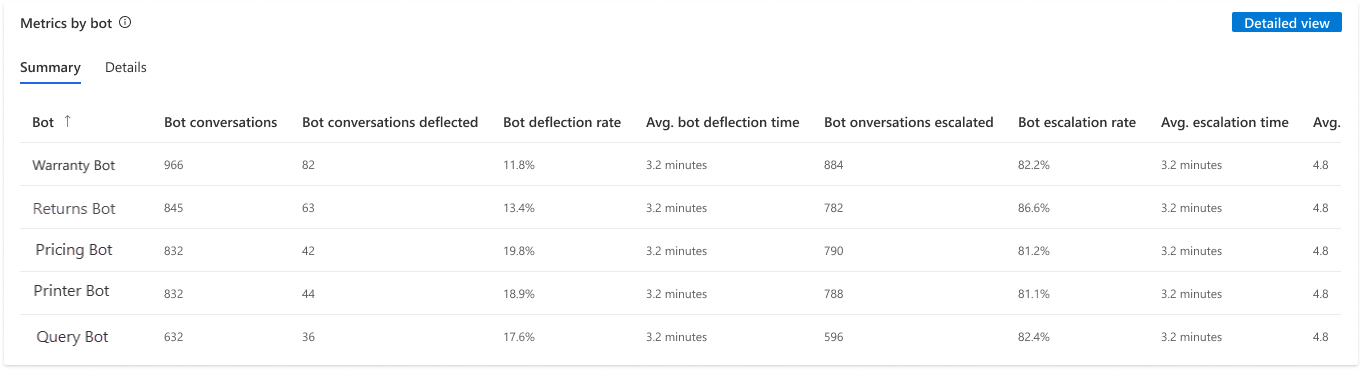
Vengono visualizzati i KPI per le seguenti aree.
| Titolo | Descrzione |
|---|---|
| Conversazioni totali | Il numero di conversazioni iniziate dal cliente e in cui un agente IA è coinvolto. |
| Conversazioni riassegnate | Numero totale di conversazioni che sono state riassegnate a un rappresentante del servizio o a un numero esterno. |
| Tasso di escalation bot | Percentuale di conversazioni riassegnate da un agente IA a un rappresentante del servizio. |
| Tempo di escalation medio (min) | Il tempo medio, in minuti, durante il quale un cliente interagisce con un agente IA prima che la conversazione venga inoltrata a un rappresentante del servizio o a un numero esterno. |
| Conversazioni deviate | Numero totale di conversazioni risolte dall'agente IA senza doverle riassegnare a un rappresentante del servizio. |
| Tasso di deviazione bot | La percentuale di conversazioni chiuse interagendo con un agente IA rispetto a tutte le conversazioni gestite dallo stesso agente. |
| Tempo di risoluzione medio (min) | Il tempo medio, in minuti, in cui un cliente interagisce con un agente IA prima che la conversazione venga chiusa. |
| CSAT Bot | Punteggi di soddisfazione del cliente (CSAT) per conversazioni gestite da agenti IA in cui i clienti rispondono a una richiesta di fine sessione per eseguire il sondaggio. |
Dettagli
La scheda Dettagli offre informazioni dettagliate sulle sessioni del bot.
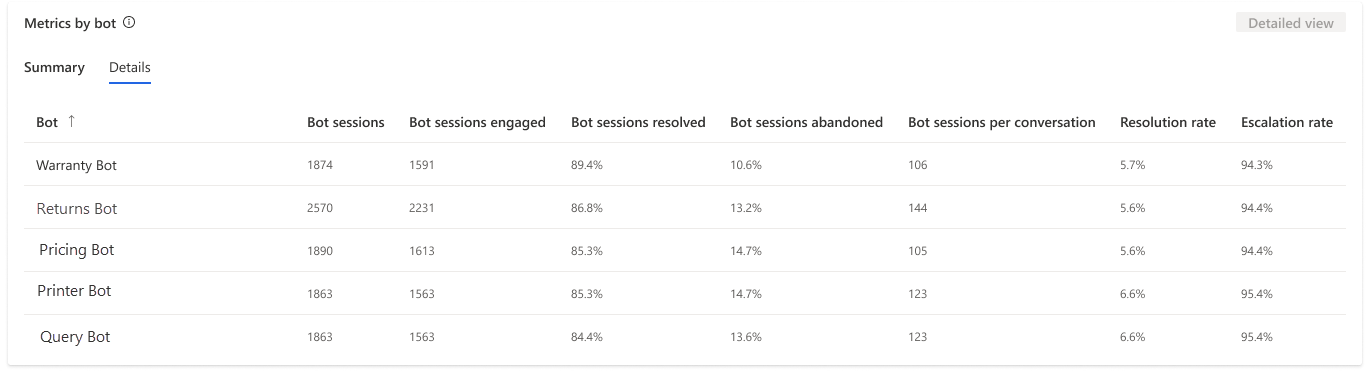
Vengono visualizzati i KPI per le seguenti aree.
| Titolo | Descrzione |
|---|---|
| Sessioni totali | Il numero totale di sessioni del bot entro il periodo di tempo specificato. |
| Sessioni bot con interazione | Numero di sessioni bot con interazione con le quali l'agente IA interagisce entro il periodo di tempo specificato. |
| Percentuale di sessioni con interazione | La percentuale di sessioni bot in cui l'agente IA interagisce con il cliente rispetto al numero totale di sessioni nel periodo di tempo specificato. |
| Sessioni bot riassegnate | Numero di sessioni bot che sono state riassegnate a un rappresentante del servizio o a un numero esterno. |
| Percentuale di sessioni con escalation | Percentuale di sessioni bot totali riassegnate dall'agente IA a un rappresentante del servizio o a un numero di telefono esterno entro il periodo di tempo specificato. |
| Sessioni bot risolte | Numero di sessioni del bot con interazione risolte dall'agente IA. |
| Percentuali di sessioni risolte | Percentuale di sessioni bot totali risolte dall'agente IA nel periodo di tempo specificato. |
| Sessioni bot abbandonate | Il numero di sessioni bot con interazione abbandonate. Una sessione abbandonata è una sessione impegnata che non viene risolta né riassegnata dopo un'ora dall'inizio della sessione. |
| Percentuale di sessioni abbandonate | La percentuale di sessioni bot totali abbandonate entro il periodo di tempo specificato. |
| Sessioni bot per conversazione | Numero medio di sessioni dell'agente IA per conversazione. |
Visualizzazione drill-down del bot
Nella sezione Metriche per bot puoi selezionare un agente Copilot per visualizzare le prestazioni del singolo agente IA nella visualizzazione drill-down del bot. Vengono visualizzati anche gli argomenti del bot e le relative metriche, fornendo ai supervisori ulteriori informazioni dettagliate sulle prestazioni dei singoli argomenti.
Per accedere alla visualizzazione drill-down, seleziona l'agente IA a cui sei interessato, quindi seleziona Visualizzazione dettagliata.
L'applicazione visualizza le metriche e i grafici chiave delle prestazioni per il singolo agente IA.
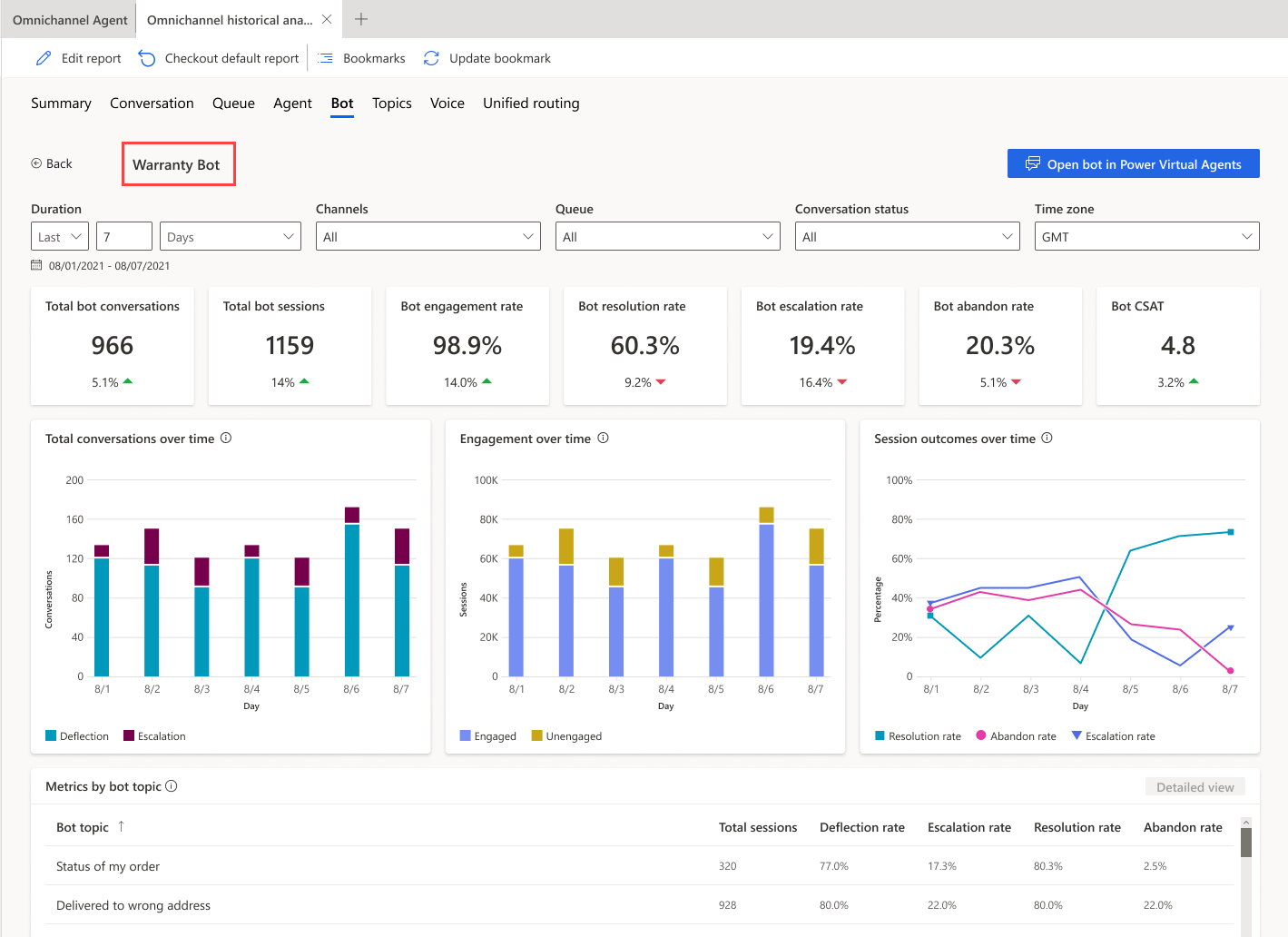
| Titolo | Descrzione |
|---|---|
| Conversazioni totali | Numero di conversazioni iniziate dal cliente e impegnate dal bot. |
| Sessioni totali | Il numero totale di sessioni del bot entro il periodo di tempo specificato. Una sessione bot è definita come una conversazione in cui viene invocato un agente IA. L'agente IA può essere invocato all'inizio, durante o alla fine di una conversazione. |
| Tasso di interazione | Percentuale di sessioni bot totali con le quali l'agente IA interagisce. Una sessione impegnata è una sessione in cui viene attivato un argomento creato dall'utente (al contrario di un argomento di sistema) o la sessione termina in escalation. Le sessioni del bot con interazione possono avere uno dei tre esiti: risolte, intensificate o abbandonate. |
| Frequenza risoluzione | La percentuale di sessioni bot con interazione che sono risolte. Una sessione risolta è una sessione impegnata in cui l'utente riceve un sondaggio di fine conversazione che pone la domanda "Ha risposto alla tua domanda?" e l'utente non risponde o risponde Sì. |
| Frequenza di escalation | Percentuale di sessioni bot con interazione riassegnate dall'agente IA. Una sessione riassegnata è una sessione con interazione che viene riassegnata a un rappresentante del servizio o a un numero di telefono esterno. |
| Tasso di abbandono | La percentuale di sessioni bot con interazione che sono abbandonate. Una sessione abbandonata è una sessione impegnata che non viene risolta né riassegnata dopo un'ora dall'inizio della sessione. |
| CSAT Bot | I punteggi di soddisfazione del cliente (CSAT) medi per le sessioni bot in cui i clienti rispondono a una richiesta di fine sessione per partecipare al sondaggio. |
Vengono visualizzati i seguenti grafici:
| Titolo | Descrzione |
|---|---|
| Conversazioni totali nel tempo | Il numero di conversazioni avviate dal cliente e in cui ha interagito l'agente IA che sono state riassegnate o deviate. |
| Interazione nel tempo | Fornisce una visualizzazione grafica del numero di sessioni bot con interazione e non impegnate nel tempo. Una sessione impegnata è una sessione in cui viene attivato un argomento creato dall'utente o la sessione termina in escalation. |
| Risultati della sessione nel tempo | Offre una visualizzazione grafica della frequenza giornaliera di risoluzione, riassegnazione e abbandono per il periodo di tempo specificato. |
Metriche per argomento bot
La sezione Metriche per argomento bot fornisce informazioni dettagliate sulle prestazioni dei singoli argomenti dei bot e sulle loro metriche aziendali chiave. Le metriche forniscono al supervisore una panoramica di quali argomenti l'agente IA è stato in grado di deviare o riassegnare.
Puoi anche selezionare argomento ed eseguire il drill-down nelle prestazioni e metriche del singolo argomento. Le metriche a livello di argomento aiutano i supervisori ad analizzare ulteriormente il modo in cui l'agente IA tratta l'argomento.
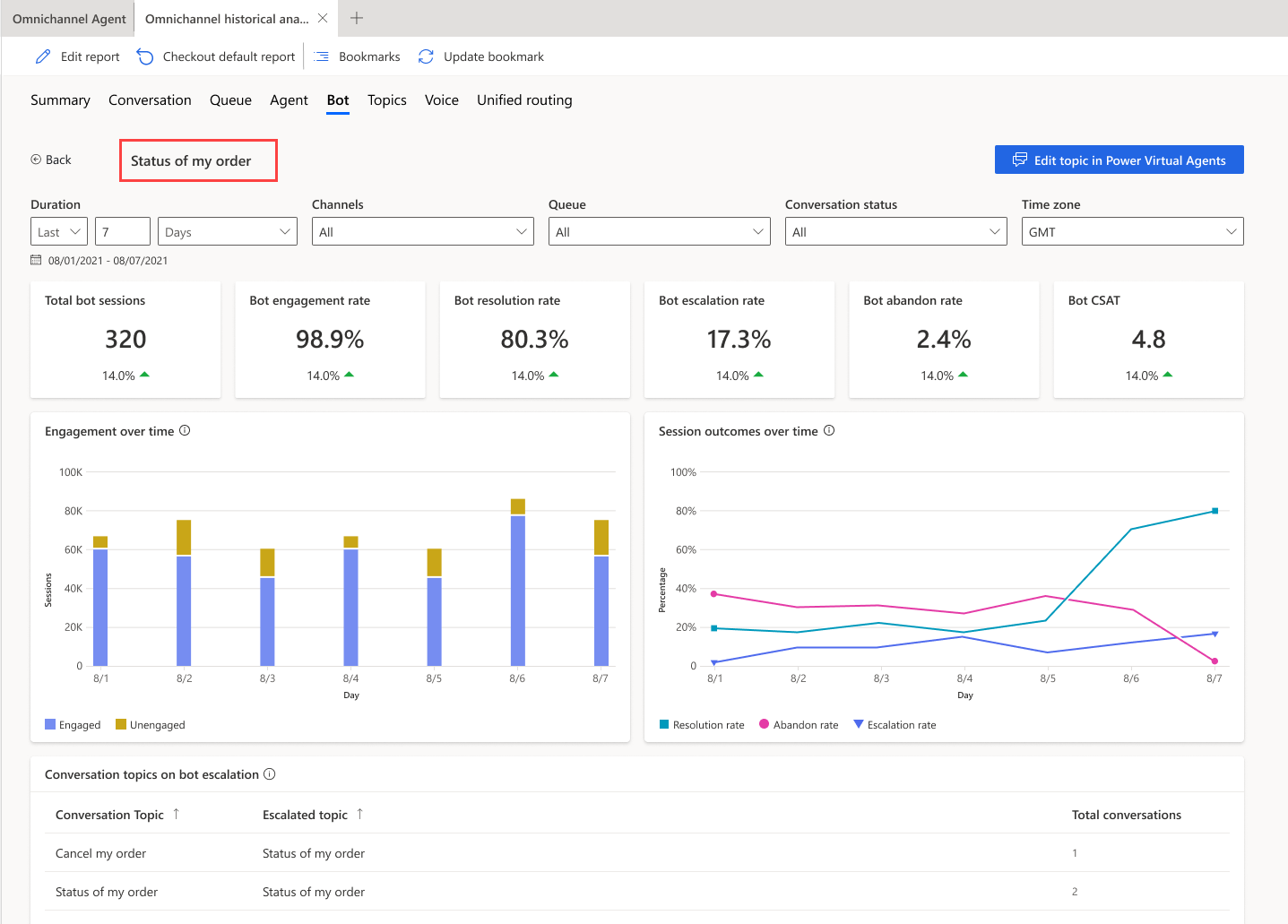
La sezione Metriche di conversazione bot fornisce le trascrizioni degli argomenti, consentendo ai supervisori di esaminare le interazioni del agente IA per l'argomento e adottare misure correttive.
Visualizzare e migliorare gli argomenti dei bot
È possibile visualizzare e migliorare le prestazioni dei singoli argomenti associati a un agente Copilot effettuando i seguenti passaggi:
- Nella pagina di drill-down del bot, per un agente IA, seleziona l'argomento per visualizzare le metriche specifiche dell'argomento. Puoi anche visualizzare e scaricare fino a sette giorni di sessioni di trascrizione delle conversazioni del bot degli ultimi 30 giorni.
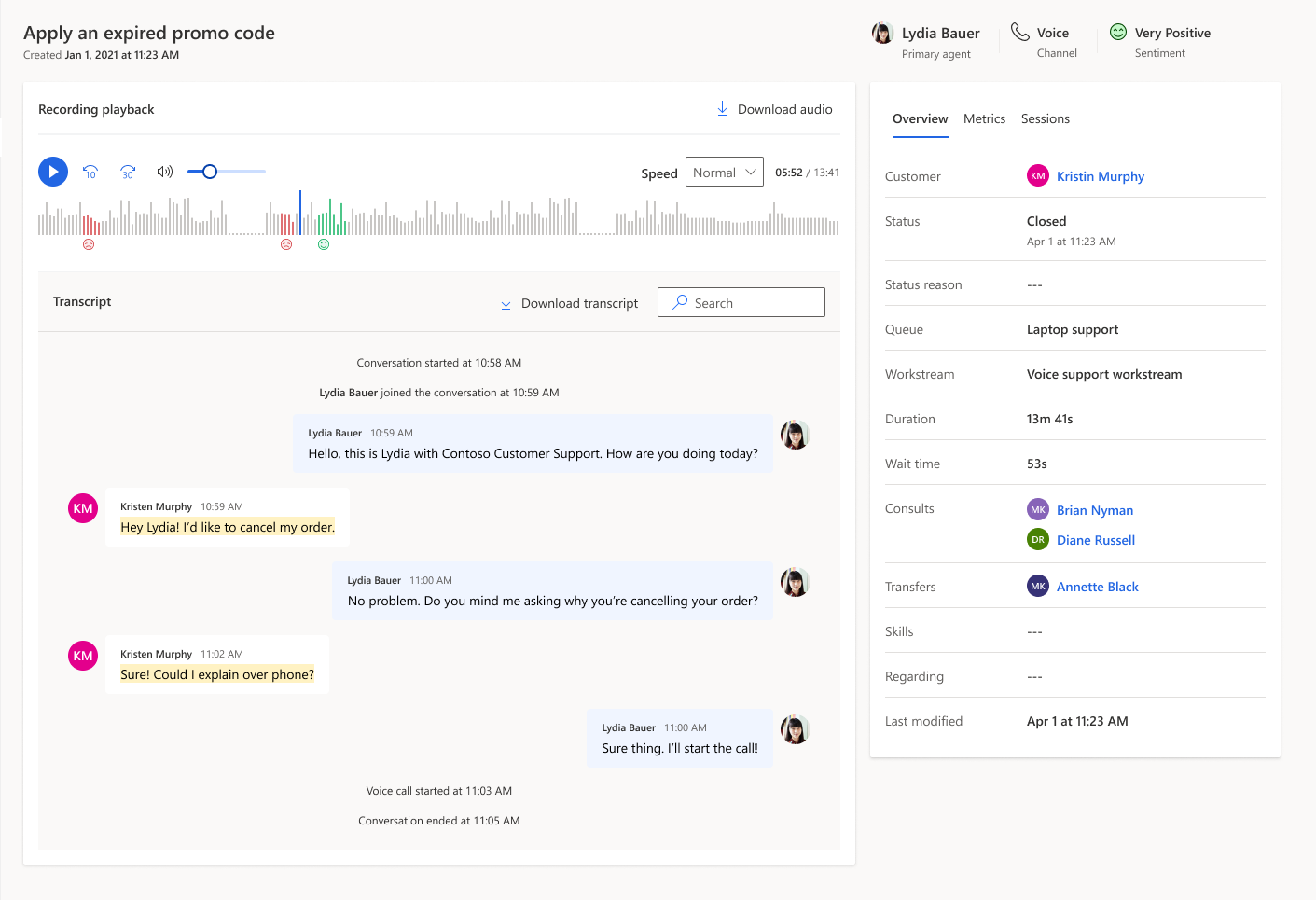
Personalizzare il dashboard del bot
Per gli agenti Copilot, puoi modificare il report per aggiungere metriche e filtri aggiuntivi all'agente IA. Per personalizzare il dashboard del bot, vedi Personalizzare la visualizzazione.
Informazioni correlate
Dashboard di conversazione
Panoramica sulla dashboard
Dashboard delle code
Dashboard argomenti d conversazione
Gestire i segnalibri del report


